
Vigezo vya router kuu
Hali ya kurudia ina maana kwamba database ya firmware ya DD-WRT imeunganishwa na vifaa vingine vya mtandao vya wireless, na hivyo kupanua mipako. Kwa hiyo, mtumiaji atakuwa na kuanza kuanzisha router bwana, ambayo ni kushikamana na mtandao. Ikiwa usanidi wake kuu tayari tayari, nenda kwenye maelekezo ya pili, vinginevyo, kwanza hariri vigezo vya mtandao kwa mujibu wa maelekezo kutoka kwa mtoa huduma au kupata makala juu ya mfano uliotumiwa kwenye tovuti yetu.
- Tutachambua mfano huu kwa misingi ya firmware ya mwisho ya routers kutoka TP-Link, na wamiliki wa mifano kutoka kwa wazalishaji wengine watahitaji kupata vitu sawa na vitu kwenye interface ya wavuti. Pata sehemu tofauti "Hali ya uendeshaji" kwenye jopo au kwenye kituo cha internet cha menu nyingine.
- Andika alama ya "Access Point" au "AP" aya, ila mabadiliko na kutuma router ili upya upya.
- Bila kufunga interface ya wavuti, nenda kwenye mipangilio ya LAN, yaani, kwenye orodha ya LAN, na angalia hali iliyochaguliwa. Kwa DHCP, utahitaji kukumbuka anwani ya IP iliyowekwa ili wakati wa kusanidi DD WRT hakuna mechi.
- Ikiwa mtoa huduma wako anatumia IP static au PPPoe, kwa hiari kwenda kwenye sehemu ya mipangilio ya "DHCP".
- Hakikisha parameter inayohusika na kugeuka kwenye seva ya DHCP iko kwenye hali.
- Kumbuka / kuokoa anwani ya IP ya router, ambayo imeelezwa kwenye ukurasa kuu wa mtandao wa mtandao au katika sehemu na vigezo vya mtandao. Inaweza kubadilishwa, kwa mfano, mnamo 192.168.0.10, ili usifanye mabadiliko kwenye usanidi wa kifaa cha pili. Ikiwa unaiacha katika hali ya msingi, fikiria kwamba anwani haipaswi kufanana kwenye kifaa cha pili.

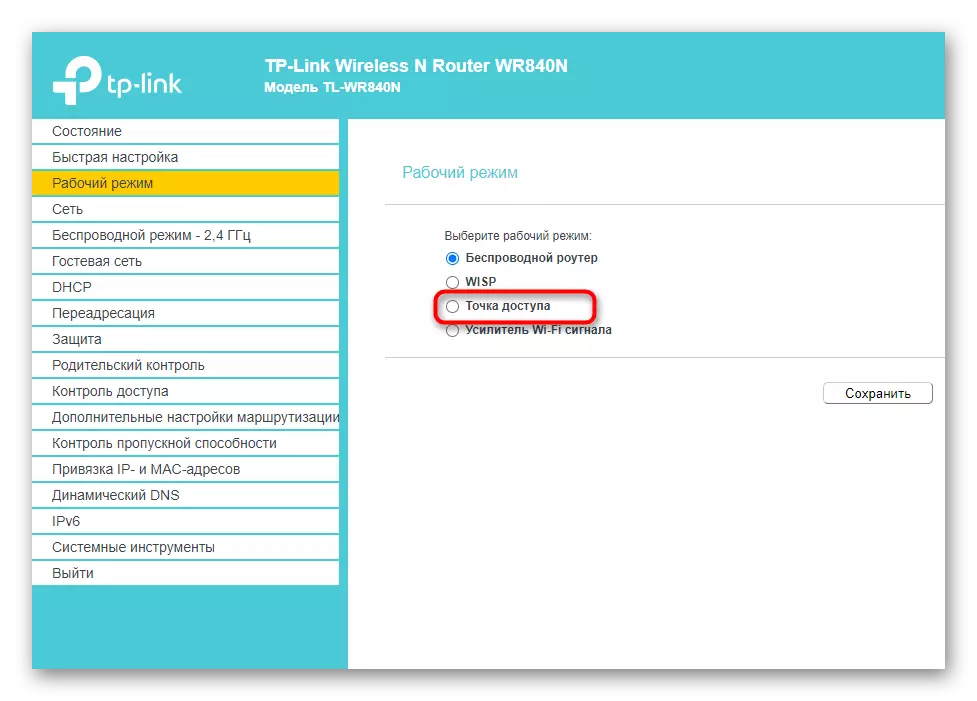

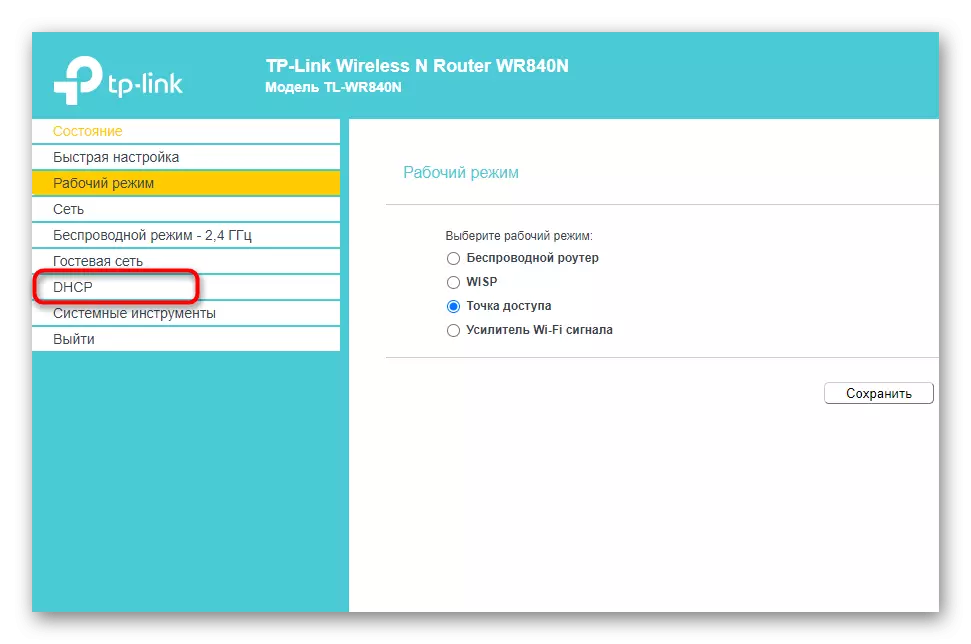
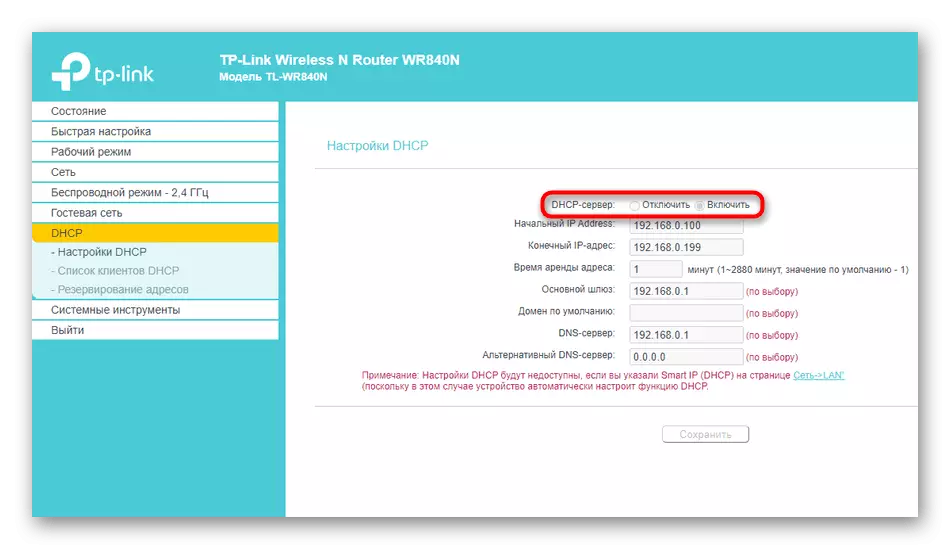

Kuweka router kwenye DD-WRT.
Sasa unaweza kufunga karibu na interface kuu ya mtandao wa router (ni muhimu tu kwa kuunganisha mipangilio fulani ikiwa hujui bado) na kuunganisha vifaa vya mtandao na firmware ya DD-WRT kwa kutumia cable ya LAN kwa kompyuta ili kuingiza mipangilio yake na kufanya vitendo Kwa mode ya kurejesha. Tuligawanya utekelezaji wa kazi hii kwa hatua zinazofuata ili kupunguza uelewa wa mchakato, kwa hiyo hatua kwa hatua fanya kila mmoja, uangalie kwa makini mipangilio yako na maalum.Hatua ya 1: Rudisha mipangilio
Inawezekana kwamba router inayozingatiwa ilitumiwa kwa madhumuni mengine na kushikamana na mtandao. Sasa haina haja ya mipangilio yake ya sasa na kuunda mitandao ya kawaida, kwa kuwa vigezo vyao vinaweza kuathiri vibaya uhusiano, hivyo kazi ya kipaumbele ni kuweka upya kifaa kwenye hali ya kiwanda. Ili kufanya hivyo, tumia kitufe cha kimwili kwenye vifaa au virtual katika interface ya wavuti. Maelekezo ya jumla juu ya mada hii yanaweza kupatikana katika nyenzo nyingine kwenye tovuti yetu kwa kubonyeza kiungo kinachofuata.
Soma zaidi: Rudisha routers ya wazalishaji tofauti kwa mipangilio ya kiwanda

Hatua ya 2: Uidhinishaji katika interface ya wavuti.
Kuhariri vigezo ili kuhakikisha uendeshaji wa router katika hali ya kurudia hufanyika kupitia interface yake ya mtandao, kwa hiyo unapaswa kufungua kivinjari na uingie kwenye orodha hii. Algorithm ya hatua kwa ajili ya routers kutoka kwa wazalishaji tofauti ni takriban sawa, lakini baadhi ya mifano ina sifa zao wenyewe. Ikiwa una shida yoyote na idhini, tumia maelekezo kutoka kwa nyenzo nyingine.Soma zaidi: Ingia kwenye interface ya wavuti ya routers
Hatua ya 2: Mipangilio ya Wireless.
Ikiwa router inafanya kazi katika hali ya kurudia, inamaanisha kuwa inaunganisha kwenye router kuu kwa kutumia mtandao wa wireless na huongeza eneo la mipako. Mchakato mkuu wa usanidi ni rejea vigezo vya WLAN. Wao sio sana, hivyo kuangalia na kuhariri haitachukua muda mrefu.
- Baada ya idhini katika kituo cha mtandao, nenda kwenye kichupo cha "wireless" (kuonekana na eneo la vifungo vinaweza kutofautiana kidogo kulingana na matoleo ya firmware ya DD-WRT).
- Tabia ya kwanza ni wazi - "Mipangilio ya Msingi", ambayo inahitajika kuthibitisha vigezo. Pata kitengo cha usanidi wa kwanza wa interface na angalia vigezo vilivyoelezwa hapo chini, uhariri kama inavyohitajika.


- Kwa hali ya wireless, weka thamani "Bridge Bridge" au "Repeater Bridge" kulingana na toleo la firmware kutumika na mfano router. Panua orodha ya kushuka ili kuona chaguo zote zilizopo.
- "Hali ya mtandao wa wireless" inapaswa kuwa katika hali ya "mchanganyiko".
- Upana wa kituo haipaswi kubadilishwa, kwa sababu thamani ya kutosha na ya kawaida, lakini parameter ya waya ya wireless inapaswa kufanana na kituo kilichochaguliwa kwenye router kuu.
- Jina la mtandao wa wireless (SSID) "linawekwa kama kwenye kifaa kuu ili hakuna matatizo katika kujaribu kufikia mtandao wa ndani.
- Kwa parameter ya mwisho - "Utangazaji wa SSID wa wireless" kuweka thamani "Wezesha", alama ya aya hii.
Unapoenda kati ya hatua, usisahau kushinikiza kifungo kuokoa mipangilio bila kuanzisha upya router ili usitumie muda juu ya kuingizwa kwake, lakini pia haukuweka upya vigezo vilivyochaguliwa wakati ugawaji.
Hatua ya 3: Mipangilio ya Usalama wa Wireless.
Usisahau kuhusu mipangilio ya usalama ya mtandao wa wireless, kwa kuwa wanahitaji kufanana na vigezo vya router kuu ili hakuna migogoro wakati wa kujaribu kuunganisha. Hata hivyo, ikiwa una muda na tamaa, unaweza kujaribu kuweka mipangilio mingine kwa kuzima ulinzi au kuingia nenosiri lingine kwa kuangalia jinsi inavyoathiri uhusiano. Vinginevyo, fanya maelekezo yafuatayo.
- Wakati katika sehemu hiyo "wireless", nenda kwenye kichupo cha usalama cha wireless.
- Pata block na jina la interface ya kimwili na SSID yake, ambayo umeanzisha katika hatua ya awali, na angalia mipangilio na yafuatayo.
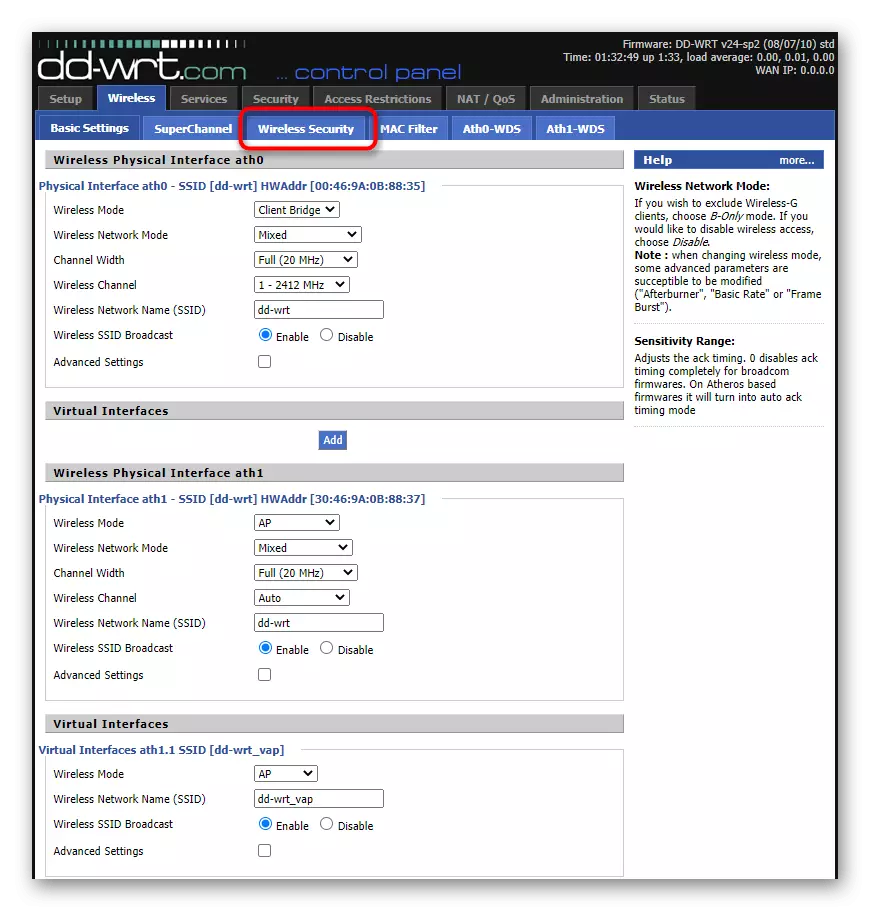
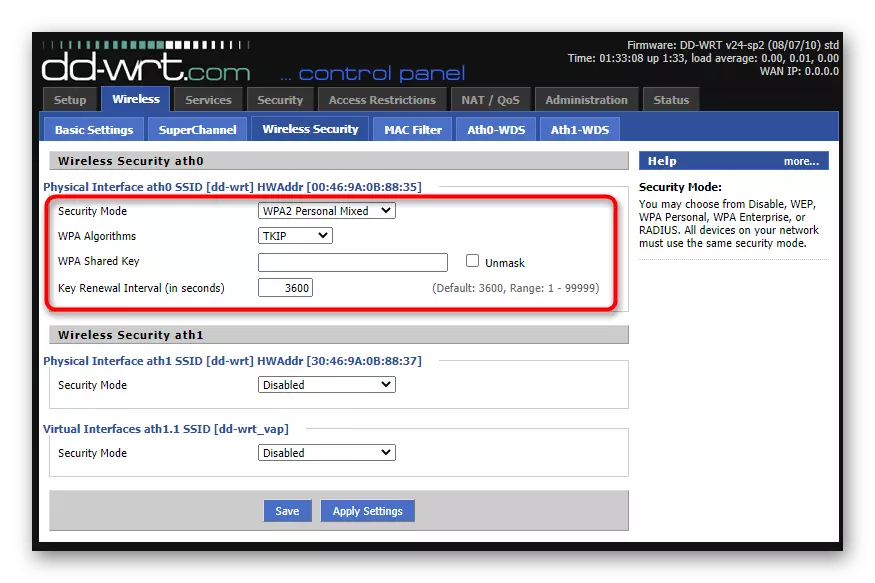
- Mfumo wa Usalama Chagua kulingana na halali kwenye router kuu.
- WPA algorithms lazima pia kuwa sawa na router ya kwanza.
- Kitufe cha WPA kilikuwa na kiwango cha chini cha wahusika nane na nakala ya ufunguo wa Wi-Fi Access, ambayo tayari imewekwa kwenye kifaa kuu. Vigezo vilivyobaki bado havibadilishwa, lakini orodha hii bado ni muhimu wakati wa kutekeleza hatua ya mwisho.
Hatua ya 4: Mipangilio ya Wan kwa Routher.
Vitendo vyote vya awali havikuwa na maana kama usanidi wa mtandao wa router kwenye database ya DD-WRT haijainishwa kwa usahihi, tangu wakati huo vifaa haviunganishwa na pili. Unahitaji kufanya matendo kadhaa rahisi ya kusanidi uunganisho na tayari utaendelea kuangalia matokeo ya ugani wa chanjo ya mtandao wa wireless.
- Katika interface ya Mtandao wa DD-WRT, nenda kwenye kichupo cha Kuweka.
- Kwa "aina ya uunganisho" kutoka kwenye orodha ya kushuka, chagua Configuration moja kwa moja - DHCP, bila kubadilisha "STP".
- Nenda kwenye "kuanzisha mtandao" na uhakikishe kuwa anwani ya IP ya ndani inatofautiana na moja ambayo imewekwa kwenye router kuu, na mask ya subnet, kinyume chake, inafanana. Kwa "Gateway" tu kuweka anwani ya IP ya router kuu na, kama taka, kuongeza DNS ya ndani, kwa mfano kutoka Google - 8.8.4.4.

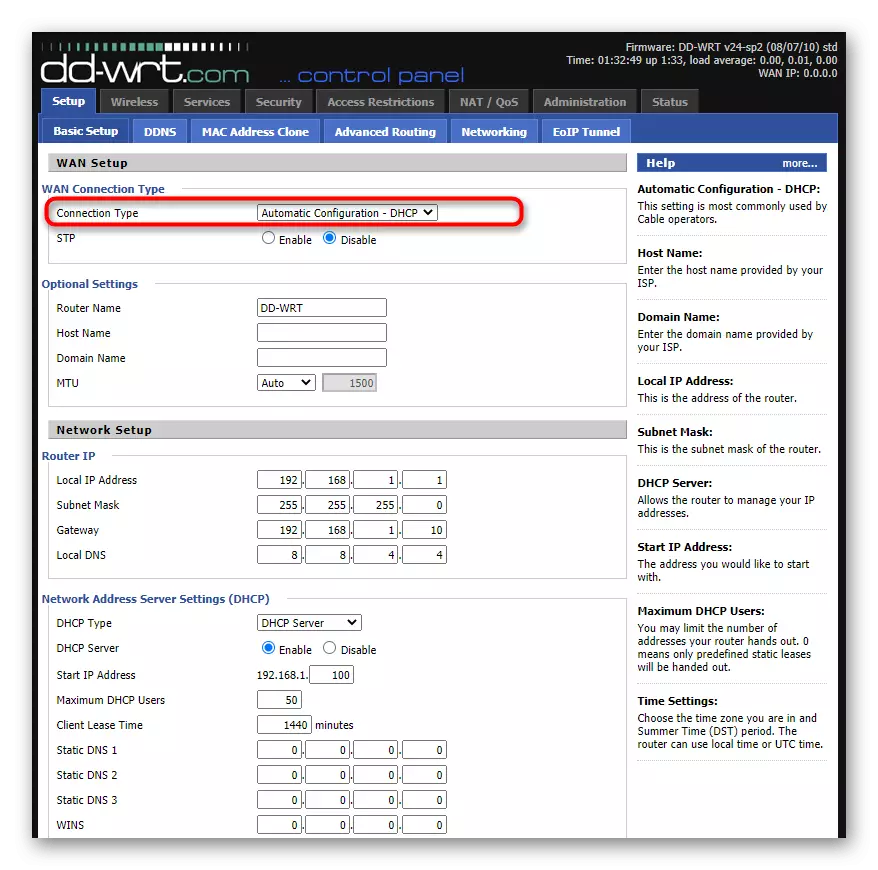

Hatua ya 5: Vigezo vya Firewall.
Hatua ya mwisho ina maana ya kuzuia firewall kwenye router na firmware ya DD-WRT, kwa kuwa katika hali ya kurudia, inahitaji kupokea vigezo kutoka kwenye router kuu, na usitumie mwenyewe. Hii sio lazima tu, lakini wakati mwingine husababisha kushindwa wakati wa kushikamana. Faida ya kuzima firewall haina kukuchukua zaidi ya dakika.
- Fungua kichupo cha Usalama.
- Nenda kwenye kifungu cha "Firewall".
- Katika kuzuia "ulinzi wa firewall", kuweka parameter ya "SPI Firewall" ili "afya", baada ya kuhifadhi mipangilio.



Hatua ya 6: Kujenga SSID ya kawaida kuunganisha vifaa
Inabakia tu kufanya hatua ya kufikia virtual ili vifaa viweze kuipata kwenye orodha ya mtandao na kuunganisha kwa kutumia data unayofafanua. Ikiwa awali hatua kuu ya kufikia imewekwa kwa mujibu wa vigezo vya router kuu, basi hii inaweza kuwa na jina lolote na nenosiri kabisa.
- Fungua kichupo cha "wireless".
- Badilisha vigezo vya interface tayari ya kawaida kwa ajili ya kimwili, ambayo ushirikiano ulifanyika mapema, kuweka modes "AP" kwa hiyo, kuweka jina lolote na lazima kugeuka juu ya "wireless SSID matangazo".
- Ikiwa interfaces ya virusi ya default haipo, uifanye kwa kutumia kitufe cha "Ongeza", na kisha uhariri maadili ya vitu.
- Bonyeza kichupo cha usalama cha wireless na usanidi ulinzi kulingana na mahitaji yako. Acha mtandao wakati wote wazi ili watumiaji wanaweza kuungana nayo bila kabla ya kuingia nenosiri.




Kutokana na kwamba mipangilio yote inafanywa kwa usahihi, baada ya kuanzisha tena vifaa vya mtandao kwenye orodha ya mtandao, utapata hatua mpya ya kufikia ambayo ilipanua eneo la mipako ya Wi-Fi, unaweza kuunganisha na kwa uhuru kufikia mtandao. Katika hali ya matatizo na uendeshaji wa mode ya repeater, uangalie kwa makini usanidi uliochaguliwa na utumie vidokezo kutoka kwa nyenzo hapa chini.
Soma zaidi: Kutatua matatizo wakati wa kuunganisha router kwenye router
